Heim >Software-Tutorial >Computer Software >Erfahren Sie Schritt für Schritt, wie Sie eine Festplattenpartition auf Ihrem Computer löschen!
Erfahren Sie Schritt für Schritt, wie Sie eine Festplattenpartition auf Ihrem Computer löschen!
- 王林Original
- 2024-08-26 12:13:381246Durchsuche
Partitionen sind bei der Verwaltung von Dateiressourcen unverzichtbar, aber wenn sie nicht mehr benötigt werden, wird das Löschen von Partitionen zum Problem. Der PHP-Editor Strawberry hat drei verschiedene Methoden zusammengestellt, die Ihnen bei der Lösung des Problems des Löschens von Computerpartitionen helfen. Ob über Datenträgerverwaltung, Eingabeaufforderung oder Software von Drittanbietern, dieses Tutorial führt Sie ausführlich durch das einfache Löschen von Festplattenpartitionen und das Freigeben von wertvollem Speicherplatz.
Methode 1: Verwenden Sie die Datenträgerverwaltung, um die Festplattenpartition zu löschen
1. Drücken Sie die Tasten Windows + R, geben Sie diskmgmt.msc in das Popup-Ausführungsdialogfeld ein und drücken Sie die Eingabetaste, um die Datenträgerverwaltung zu öffnen.

2. Klicken Sie in der Hauptoberfläche mit der rechten Maustaste auf die Partition, die Sie löschen möchten, und wählen Sie dann Volume löschen.

3. Anschließend erscheint eine Meldung, die Sie auffordert, die Partitionsdaten zu sichern. Klicken Sie auf „Ja“.

Hinweis: Durch das Löschen eines Volumes werden alle Daten in der Partition gelöscht. Es wird empfohlen, die Partition im Voraus zu sichern.
Methode 2: Verwenden Sie die Eingabeaufforderung, um die Festplattenpartition zu löschen
1. Drücken Sie die Tasten Windows + R, geben Sie cmd in das Popup-Ausführungsdialogfeld ein und drücken Sie die Eingabetaste, um das Eingabeaufforderungsfenster zu öffnen.

2. Geben Sie die folgenden Befehle nacheinander ein und drücken Sie nach jeder Befehlszeile einmal die Eingabetaste, um die ausgewählte Partition erfolgreich zu löschen.
diskpart
list disk
select disk # (# bezieht sich auf die Festplattennummer, auf der sich die Partition befindet, die Sie löschen möchten)
list partition
select partition # (# bezieht sich auf die Partitionsnummer, die Sie löschen möchten )
Partitionsüberschreibung löschen
Beenden
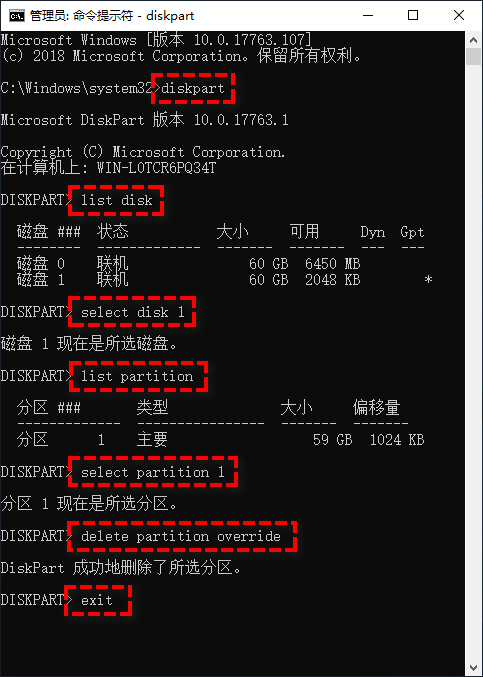
Methode 3: Partitionsassistent verwenden
1. Öffnen Sie AOMEI Partition Assistant, klicken Sie mit der rechten Maustaste auf die Partition, die Sie löschen möchten, in der Hauptoberfläche und wählen Sie Partition löschen.

2. Wählen Sie im Popup-Fenster die Methode aus, mit der Sie die Partition löschen möchten, und klicken Sie dann auf OK.

3. Kehren Sie zur Hauptoberfläche zurück, klicken Sie auf die Schaltfläche „Senden“ in der oberen linken Ecke, um eine Vorschau der bevorstehenden Aufgabe anzuzeigen, und klicken Sie nach der Bestätigung auf „Ausführen“, um mit dem Löschen der Festplattenpartition zu beginnen.

Das obige ist der detaillierte Inhalt vonErfahren Sie Schritt für Schritt, wie Sie eine Festplattenpartition auf Ihrem Computer löschen!. Für weitere Informationen folgen Sie bitte anderen verwandten Artikeln auf der PHP chinesischen Website!
In Verbindung stehende Artikel
Mehr sehen- So zeigen Sie versteckte Spiele auf Steam an
- Wie verwende ich geeignete Software, um DLL-Dateien auf einem Win10-Computer zu öffnen?
- So legen Sie das gespeicherte Kontokennwort fest und zeigen das gespeicherte Benutzerkontokennwort im 360-Browser an
- So markieren Sie mit CAD alle Maße mit einem Klick
- So brechen Sie den automatischen Randsprung des IE ab

